U盘格式选择:FAT32、NTFS、ExFAT,哪个最适合你的需求?
在数字时代,U盘已成为我们日常生活和工作中不可或缺的存储设备。而在Windows系统中,U盘的格式主要有FAT32、NTFS和ExFAT三种。这些格式各有特点,适用于不同的场景。今天给大家详细介绍这三种格式的特点和使用建议。

FAT32是Windows三种文件系统中最古老的,FAT32格式的U盘具有广泛的兼容性,几乎所有的操作系统都能识别并使用。然而,它的存储效率较低,对于小文件的处理速度较慢。此外,由于FAT32文件系统的限制,单个文件大小不能超过4GB,如果在拷贝超过4G的大文件时可能会出现问题。

NTFS是Windows系统的默认文件系统,具有更高的存储效率,能更好地管理磁盘空间,支持更大的文件和文件夹。此外,NTFS还具有更好的安全性,支持访问控制列表(ACL)和安全描述符,能够更好地保护数据的安全。
尽管NTFS格式具有优势,但其缺点在于兼容性。它可以与所有最新版本的Windows一起使用,一直到Windows XP,但对其他操作系统的兼容性有限。默认情况下,Mac只能读取NTFS驱动器,而不能写入它们。某些Linux发行版可能会启用NTFS写支持,但某些发行版可能只读。

exFAT是FAT32的升级版,是微软在2006年引入的文件系统,也被称为FAT64。它支持更大的文件和磁盘容量,在exFAT文件系统中单个文件的最大容量可以达到16 EB(即10485676 TB),解决了其前身FAT32文件系统不支持4G及其更大文件的问题。
此外,exFAT还具有更好的跨平台兼容性,可以在不同操作系统中使用,虽然比不上FAT32,但它的兼容性比NTFS更广泛。macOS对NTFS格式默认只支持只读,但提供对exFAT格式的完全读写支持。
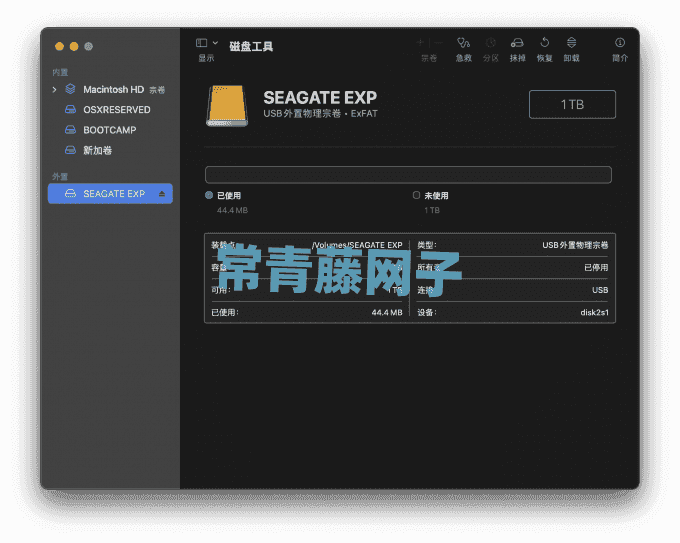
总的来说,在选择U盘格式时,还需考虑U盘的容量和使用场景。对于小容量的U盘,FAT32和NTFS格式都是不错的选择;对于大容量的U盘,exFAT格式则更具优势;如果需要频繁在不同操作系统间切换,exFAT格式的U盘是更好的选择。

讲完如何选择U盘格式,再说一下怎么更改格式!
1.注意事项:更改文件系统无法绕过磁盘格式化!请先把移动设备里的文件备份!不然会造成数据丢失
开始前请备份U盘数据
开始前请备份U盘数据
2.选择你的U盘,右键【格式化】
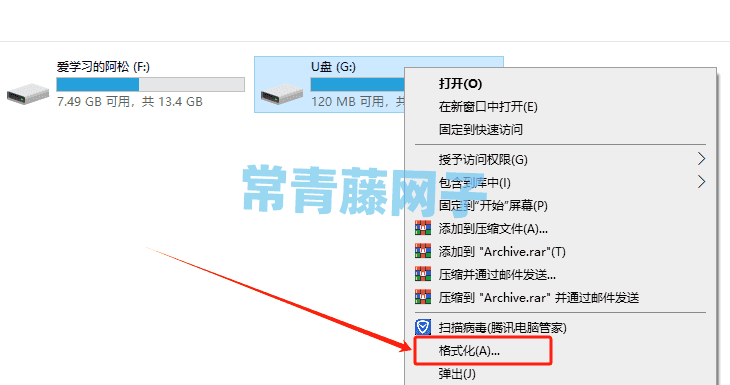
3.下拉【文件系统】,选择适合您的格式后点【开始】
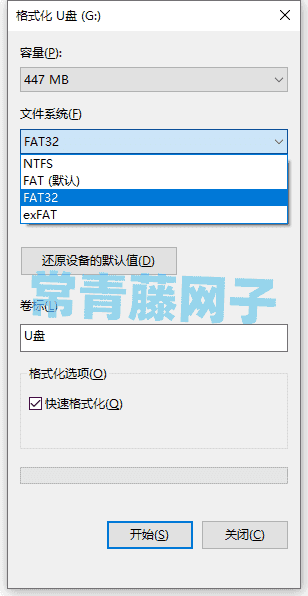
4.选择【确定】格式化
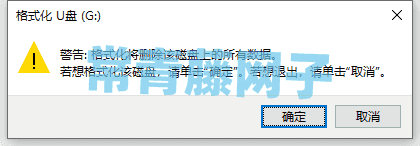
5.等待完成
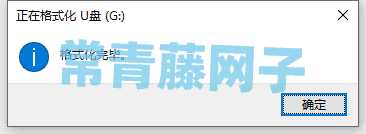



共有 0 条评论